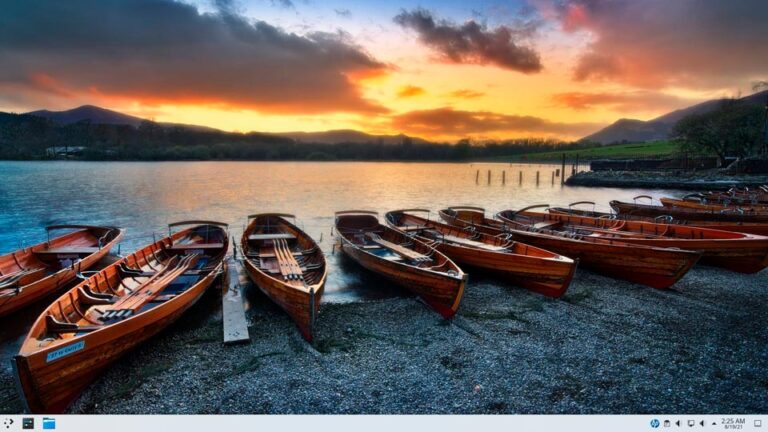Cómo Configurar VirtualBox para Linux
Cómo Configurar VirtualBox para Linux: Guía Paso a Paso con Aceleración 3D 🚀
Cómo Configurar VirtualBox para Linux: Guía Paso a Paso con Aceleración 3D
Introducción: ¿Por Qué Usar VirtualBox en Linux?
Si quieres probar distribuciones Linux sin reinstalar tu sistema, VirtualBox es la mejor opción. Además, es gratis y fácil de configurar. En este tutorial, te enseñaré cómo optimizarlo para máximo rendimiento.
Paso 1: Descargar e Instalar VirtualBox
Primero, abre tu navegador y busca «VirtualBox descargar«. Elige la versión para tu distribución (Debian, Ubuntu, etc.). Después, instálalo desde el gestor de paquetes o con el comando:
sudo apt install virtualboxPaso 2: Instalar el Extension Pack (Obligatorio)
El Extension Pack mejora la compatibilidad con USB 3.0 y gráficos. Descárgalo desde la web oficial. Luego, instálalo desde VirtualBox en Archivo > Preferencias > Extensiones.
Paso 3: Configurar una Nueva Máquina Virtual
Ahora, crea una máquina virtual. Ponle un nombre (ej: «SoplosLinux») y selecciona Linux > Debian (64-bit). Asigna al menos 4 GB de RAM y 2 núcleos para buen rendimiento.
Paso 4: Habilitar Aceleración 3D (Clave para Rendimiento)
En Configuración > Pantalla, activa Aceleración 3D y asigna 128 MB de VRAM. Esto evita lag en entornos gráficos como GNOME o KDE.
Paso 5: Optimizar el Almacenamiento y Red
Usa VDI (asignación dinámica) para ahorrar espacio. En Red, elige Adaptador Puente para mejor conexión. Así, la máquina virtual tendrá IP propia en tu red.
Paso 6: Instalar Guest Additions (Mejora la Integración)
Guest Additions permite arrastrar archivos y ajustar resolución. Instálalo desde el menú Dispositivos > Insertar imagen de Guest Additions.
Paso 7: Probar una Distribución (Ejemplo con Soplos Linux)
Monta la ISO de Soplos Linux Tyson y sigue el instalador. Si usas EFI, asegúrate de activarlo en Sistema > Placa base.
Conclusión: VirtualBox Listo para Cualquier Distro
Con estos pasos, VirtualBox funcionará fluido en Linux. ¿Quieres más tutoriales? ¡Déjalo en comentarios! Próximamente: VMware vs QEMU.
- Ubuntu 25.10: Análisis Exhaustivo y Guía Completa de Instalación y Personalización - lunes 27 octubre, 2025
- Linux Mint Debian Edition 7 ‘Gigi’: Análisis Completo, Instalación y Personalización - martes 21 octubre, 2025
- Degradación de IAs: Por Qué Tu Software de IA Funciona Peor Cada Mes - martes 21 octubre, 2025